Le sens de défilement sur macOS est défini pour le système.sans prendre en considération si une souris ou un pavé tactile est utilisé. Vous pouvez modifier la direction de défilement de macOS à tout moment dans les préférences système, mais cette direction s'appliquera à la fois au trackpad et à la souris. Il n'y a aucun moyen de séparer les deux avec uniquement les paramètres du système d'exploitation. Si vous souhaitez définir un sens de défilement différent pour la souris et le trackpad, vous avez besoin d'une application gratuite appelée Mos.
Différentes directions de défilement pour la souris et le trackpad
Téléchargez et lancez Mos. Une autorisation d’accessibilité spéciale est nécessaire pour son exécution. Une fois que cela fonctionne, il le fera avec la possibilité d’inverser la direction de défilement de la molette de la souris. Vous n'avez pas besoin de l'installer et vous n'avez pas besoin de souris non plus. Chaque fois que vous connectez une souris, sa molette défilera dans le sens opposé à celui du geste de défilement du trackpad.

Mos a également une autre fonctionnalité vraiment chouette. Il vous permet d'ajouter des exceptions pour la direction de défilement pour chaque application. Accédez aux préférences de l’application et sélectionnez l’onglet ‘Exception’. Cliquez sur le bouton plus en bas et sélectionnez une application. Si vous souhaitez que le sens de défilement de la souris soit inversé dans l'application, laissez-le tel quel. Sinon, décochez la case Inverser pour l'application et le sens de défilement ne sera pas inversé.
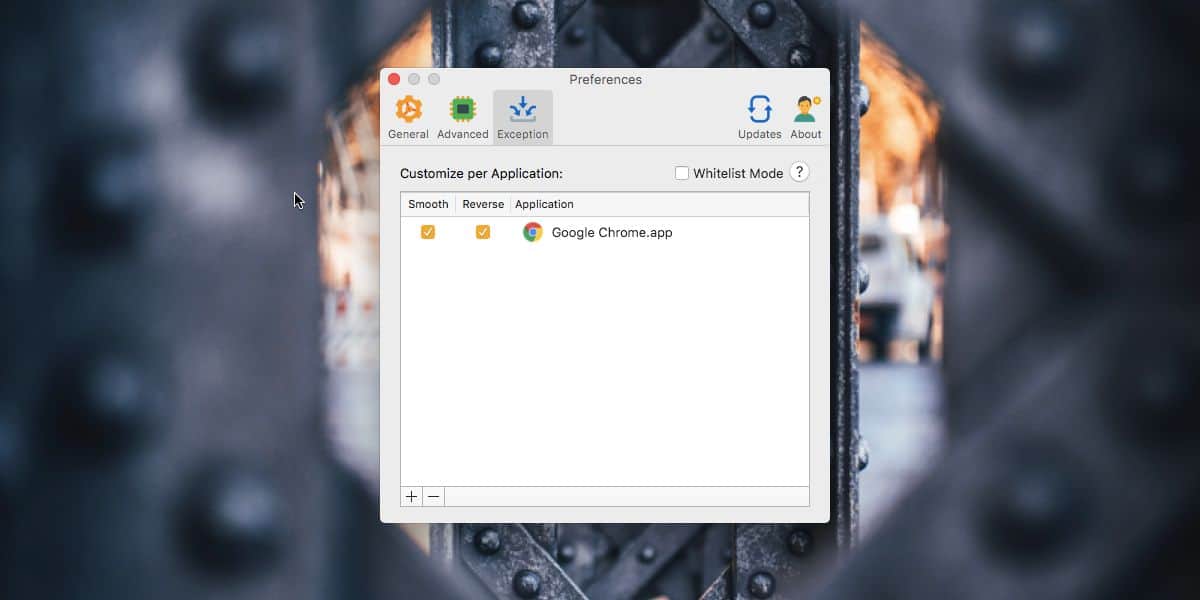
Enfin, vous pouvez également gérer le défilementdouceur avec Mos. Allez dans l'onglet Avancé et bricolez avec les trois curseurs; Pas, vitesse et durée. L’étape définit la distance minimale de défilement, c’est-à-dire le «défilement» ou le nombre de «lignes» défilées. La vitesse a à voir avec la finesse et la rapidité avec laquelle le défilement semble être. La durée est pour l’animation de défilement et bien qu’il s’agisse d’un changement purement esthétique, la vitesse de défilement peut en être affectée.
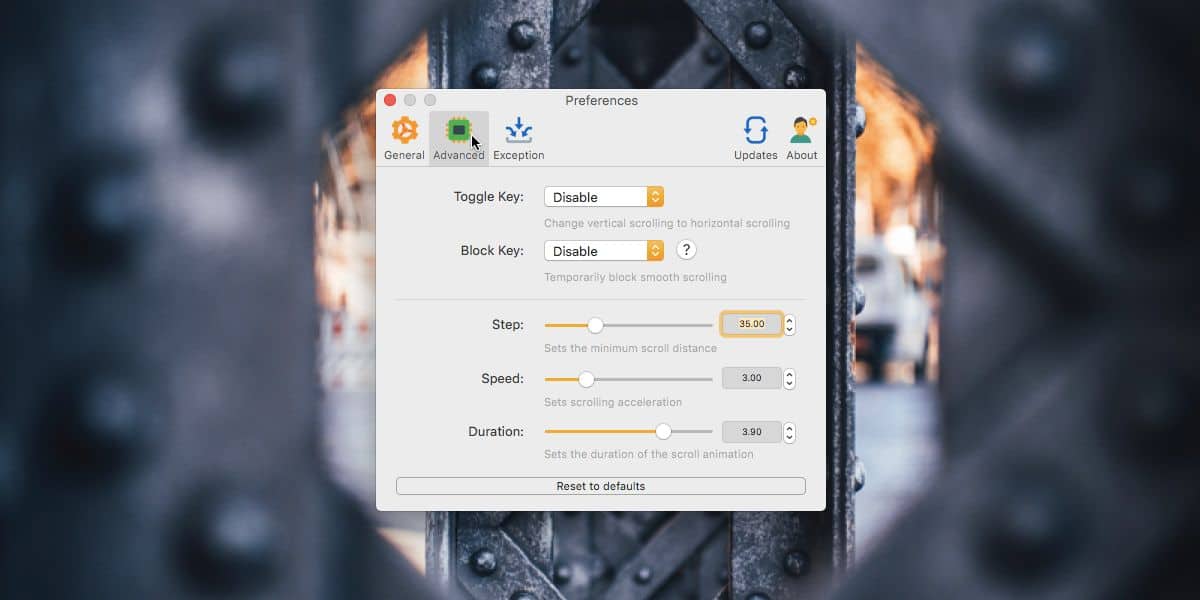
Mos possède des fonctionnalités que vous attendez de MacOS par défaut. Si rien d'autre, il devrait y avoir un moyen de définir différentes directions de défilement pour la souris et le trackpad.
Mos ne fonctionnera pas à la connexion par défaut, mais il a unoption intégrée qui vous permet de l'ajouter aux éléments de connexion. Il offre également des statistiques sur le "degré" de défilement et vous permet de définir une touche de raccourci vous permettant de changer le sens de défilement. L'application est comme les stéroïdes pour une souris moyenne. Si vous utilisez une souris avec votre MacBook, cette application est difficile à vivre.
Besoin de désactiver le trackpad lorsque vous connectez une souris? Il existe un moyen de le faire aussi.













commentaires